Hogyan találhat meg és nyithatja meg a többi számítógép hálózati erőforrásait, a 2018-as pivot táblákat
Számos módszer létezik. A legegyszerűbb és legnyilvánvalóbb a Windows Explorer navigációs területe. A Hálózati csoport megjeleníti a hálózati csomópontokat és a megosztott erőforrásokat. Számos szolgáltatás és mechanizmus felelős azért, hogy felfedezze és megjelenítse a hálózati erőforrásokat az Explorerben. Nem működnek olyan gyorsan, és nem mindig igazak.
A hálózati meghajtó hasznos módja a folyamatosan vagy gyakran használt hálózati erőforrások megjelenítésének. Ennek jelentése, hogy egy másik számítógép megosztott mappája csatlakoztatva van a helyi számítógéphez tartozó meghajtók megosztott fáival. A hálózati meghajtó csatlakoztatásához kattintson jobb gombbal a Számítógép ikonra, majd kattintson a Térkép hálózati meghajtó parancsra. Megnyílik a hálózati meghajtó kapcsolat párbeszédpanel (8.11. Ábra).
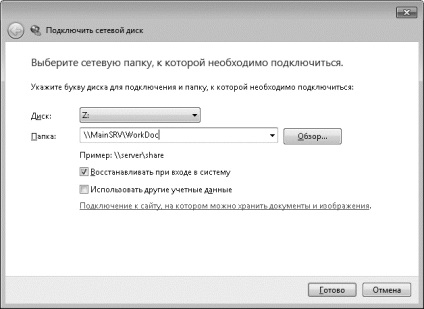
Ábra. 8.11. Hálózati meghajtó csatlakoztatása
A Meghajtó legördülő listából válassza ki azt a betűt, amelyet a csatlakoztatott erőforráshoz rendel hozzá. A Mappa mezőbe írja be a meghajtóra csatlakoztatandó hálózati mappát, vagy használja a Tallózás gombot. Kattintson a Befejezés gombra. A megadott mappát a lemezre és a mappanévre külön lemezként szerelik fel.
Bizonyos esetekben egyes alkalmazások hibákat okoznak, hivatkozva a hálózati mappák adataire. Ha először csatlakoztatja az ilyen mappát hálózati meghajtóként, és az alkalmazás beállításaiban pontosan úgy határozza meg az útvonalat, mint egy mappát a lemezen, akkor a probléma megoldódott. A hálózati meghajtók kényelme szintén egyszerűen elérhető a Windows Intézőből és a különböző programok párbeszédpaneleiből.